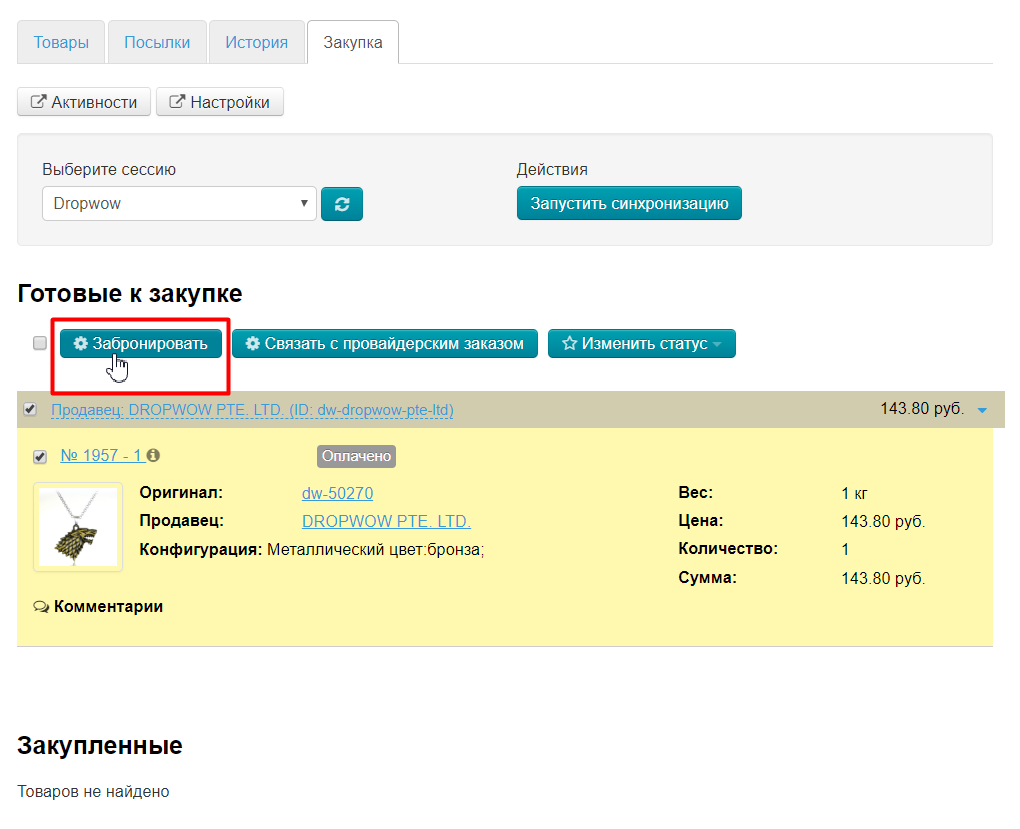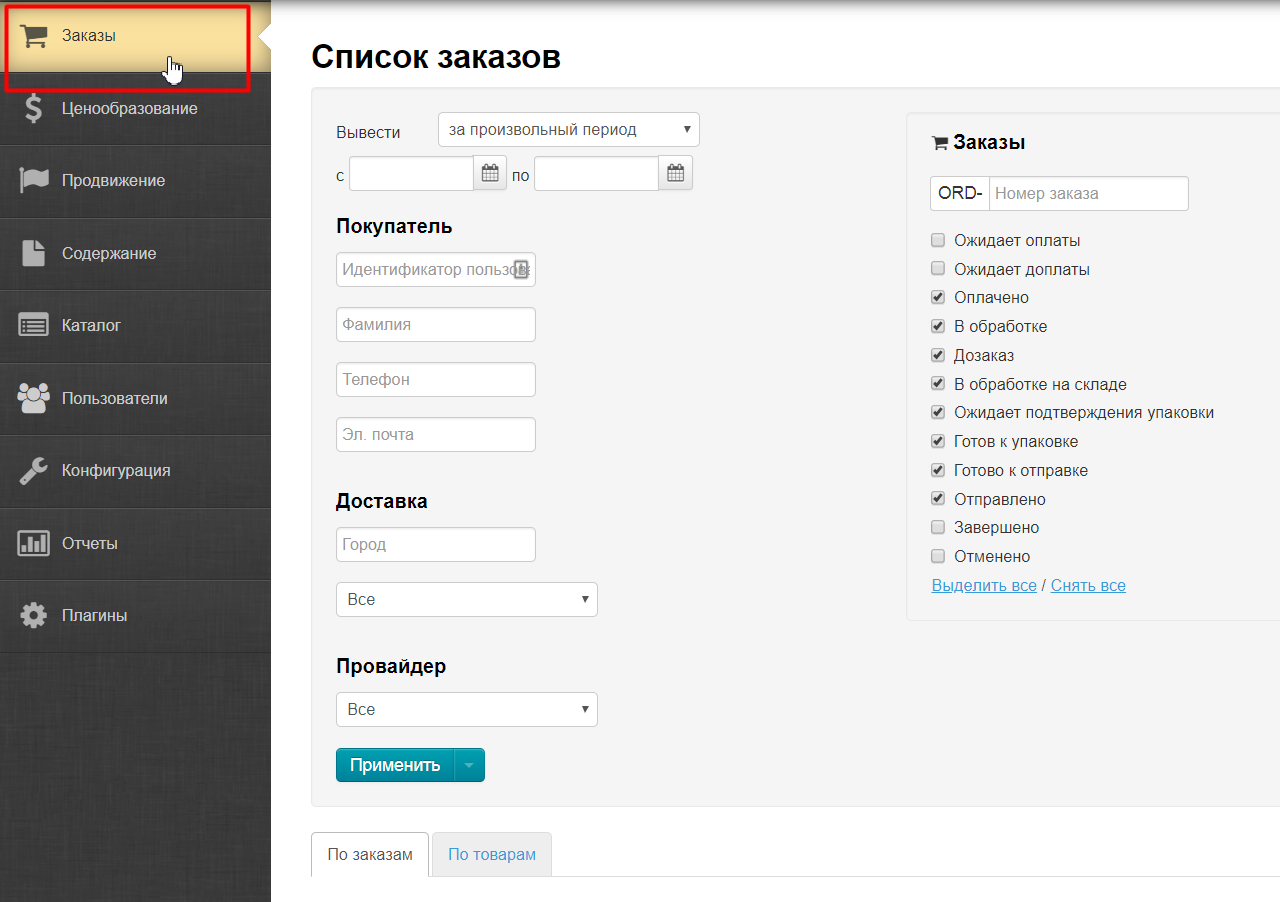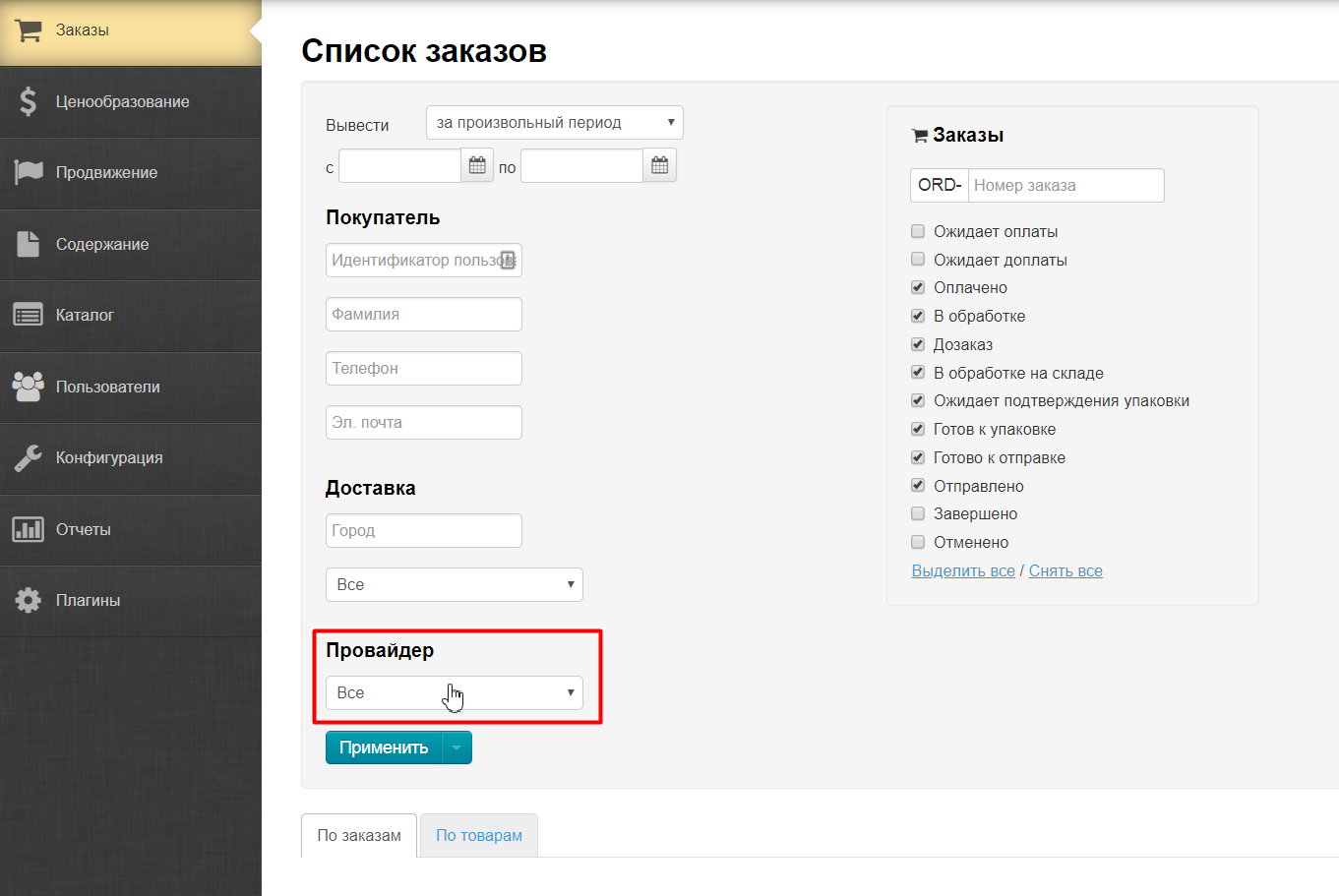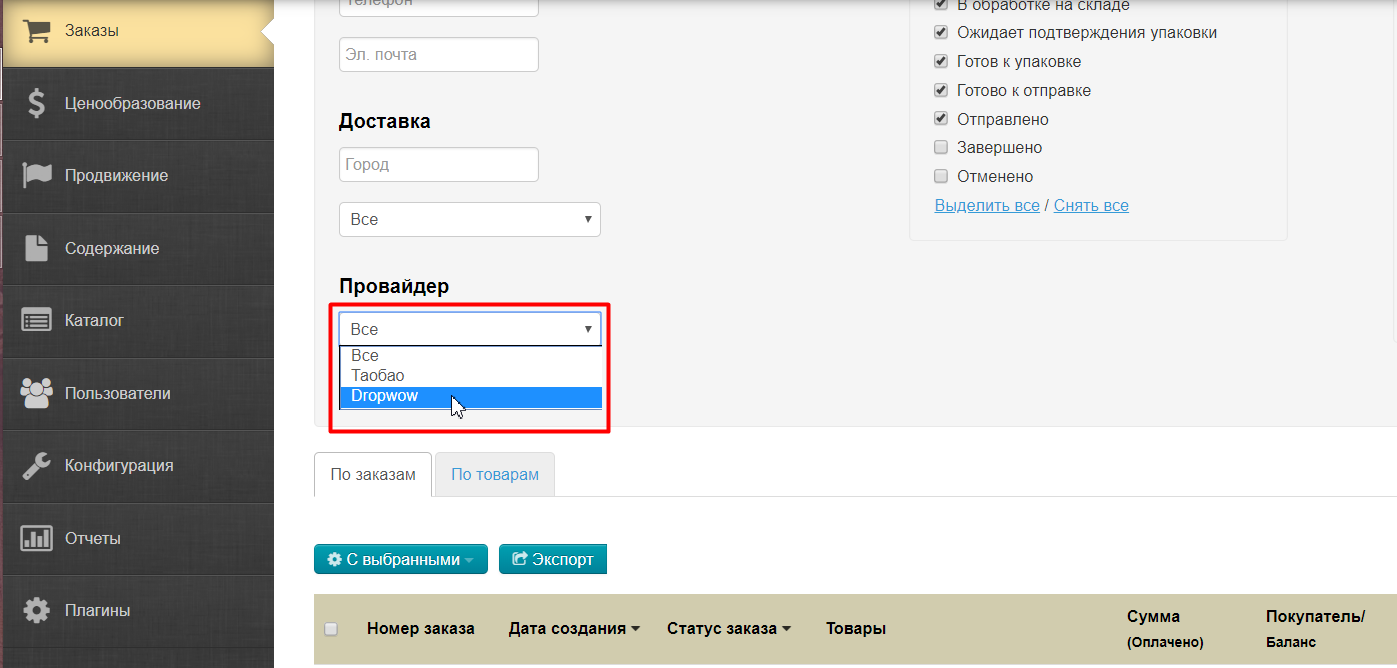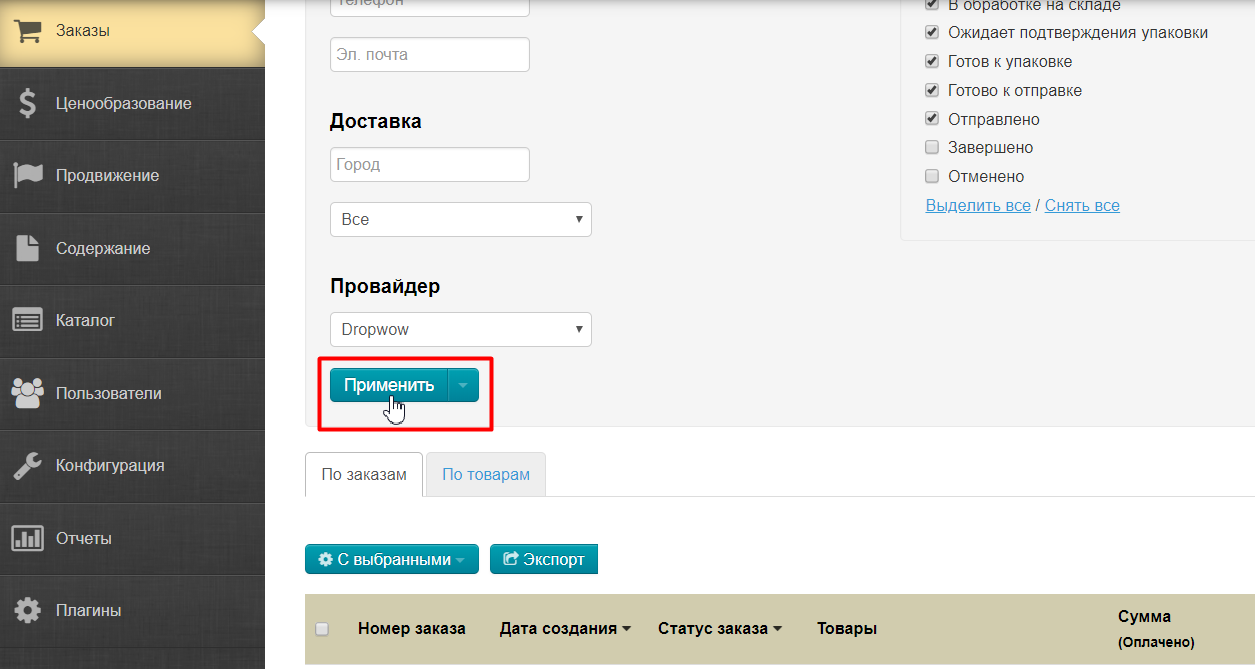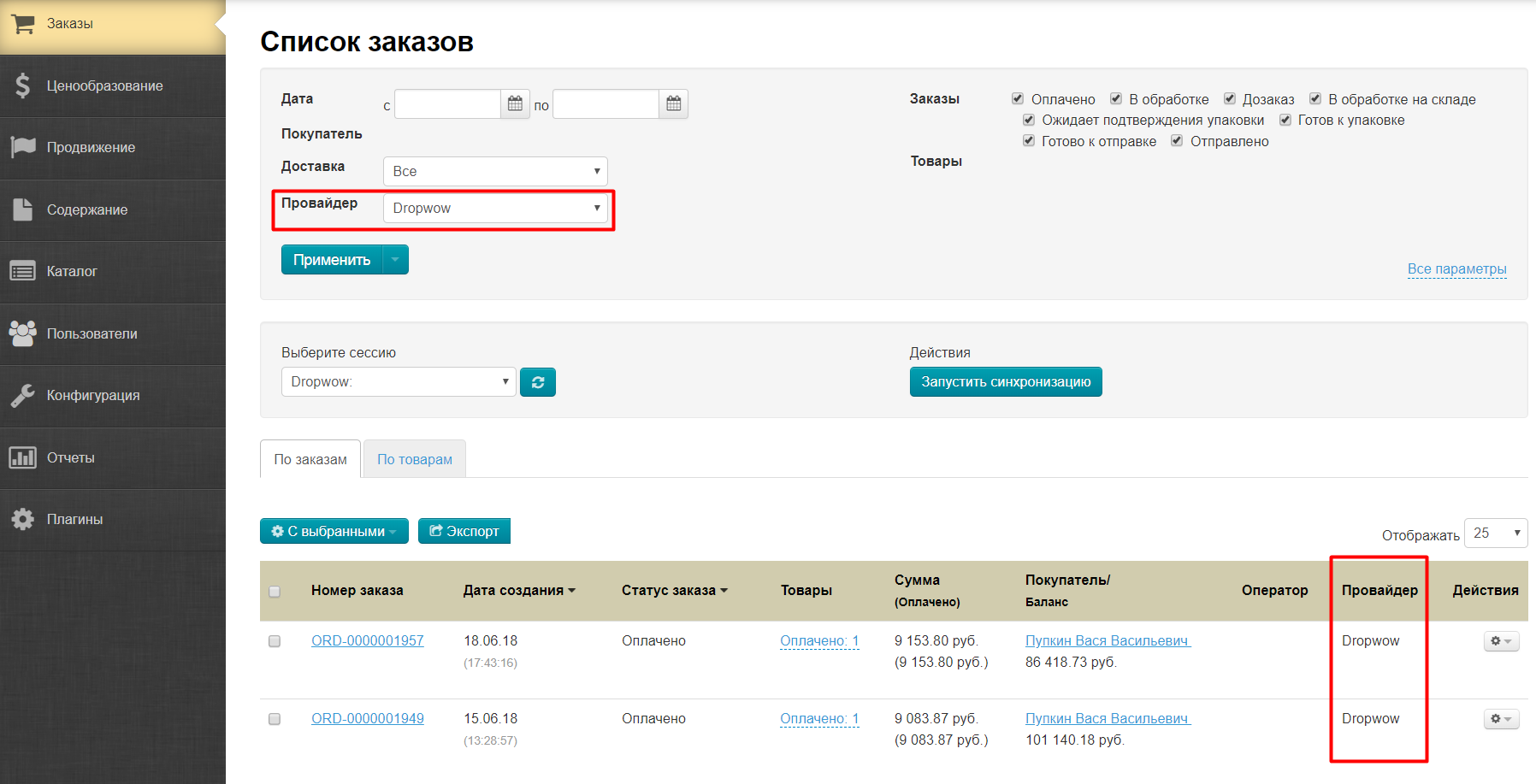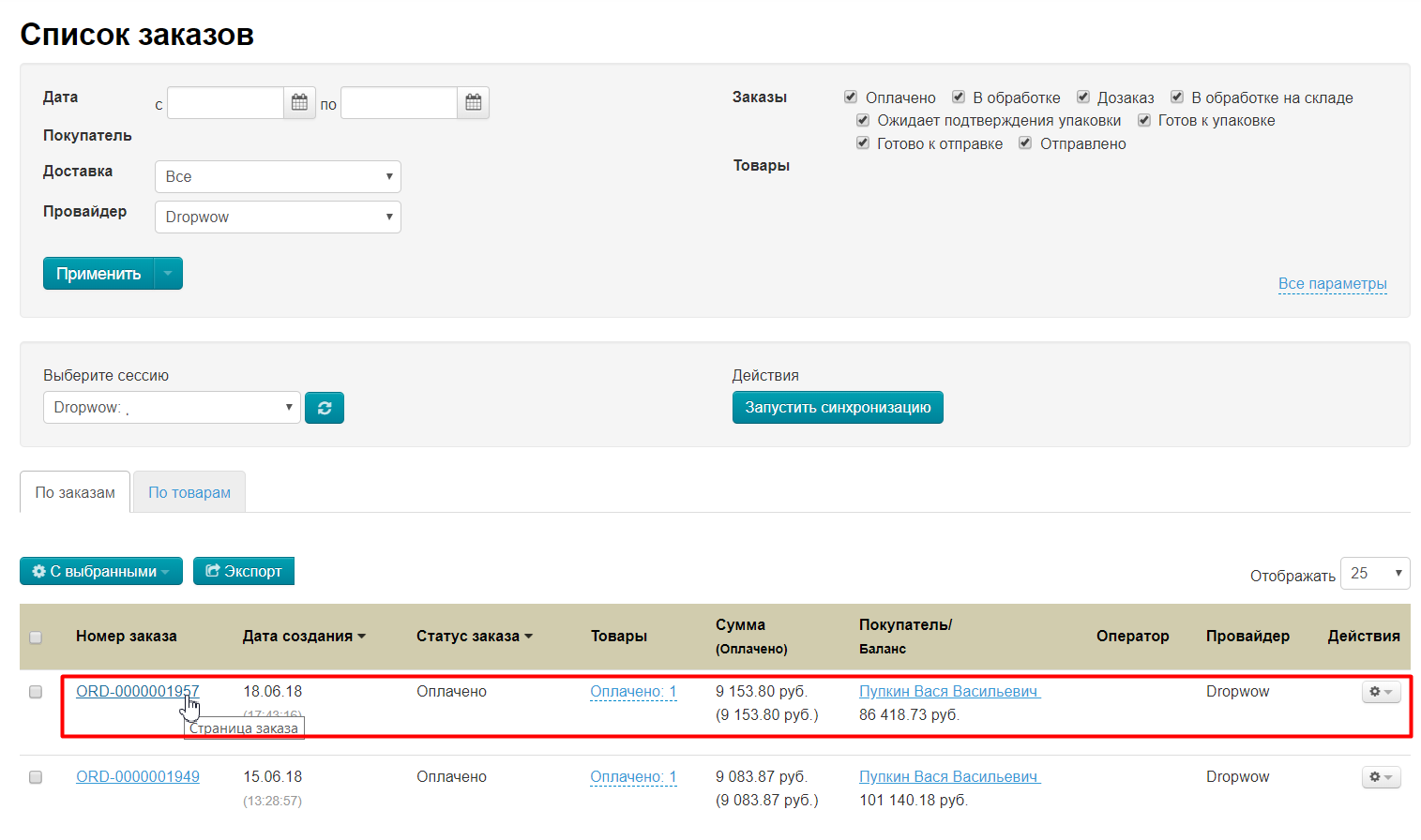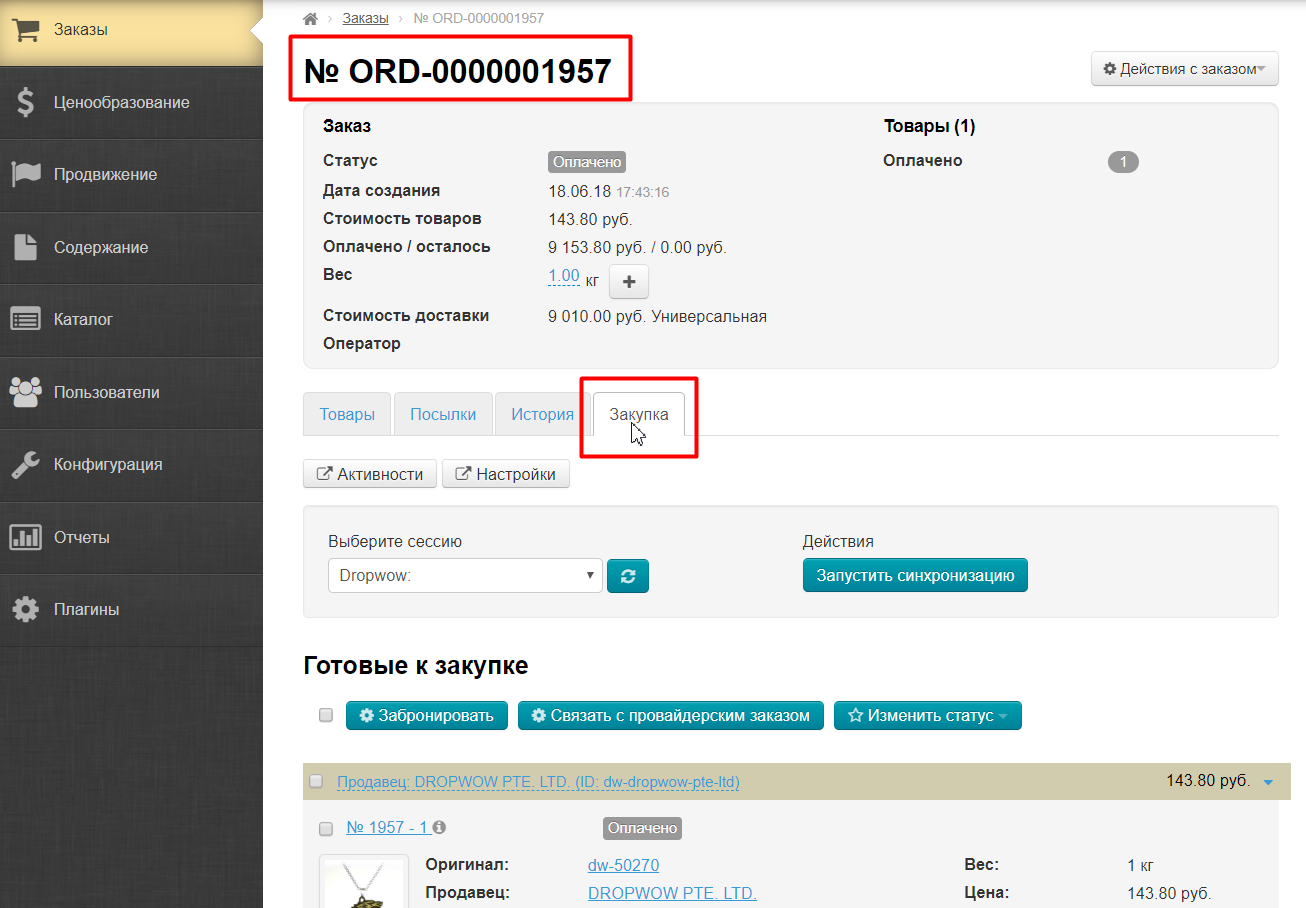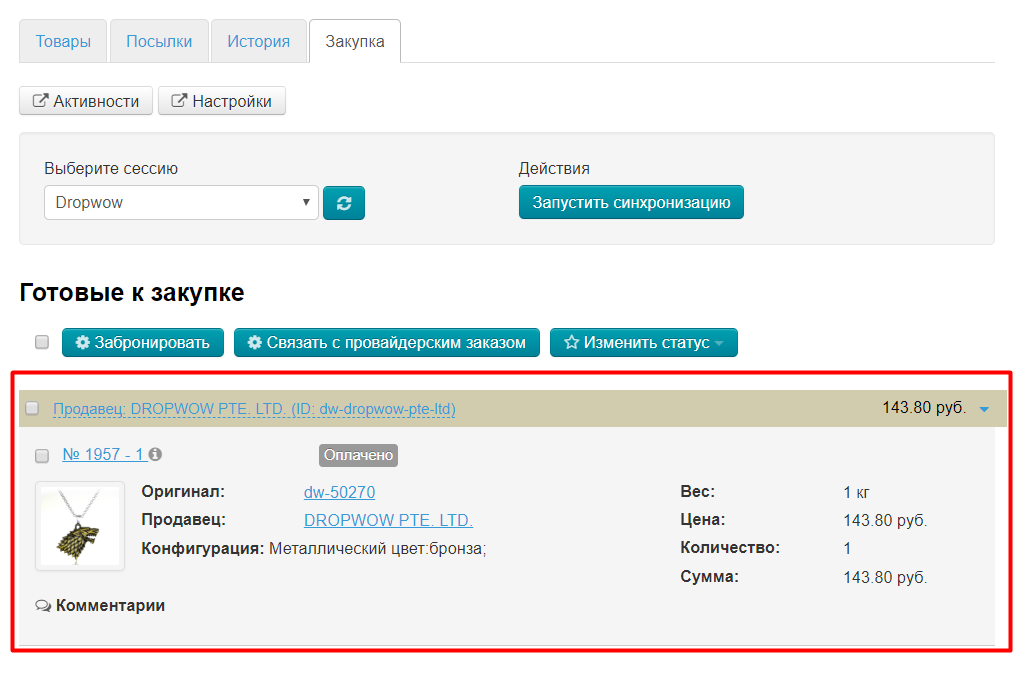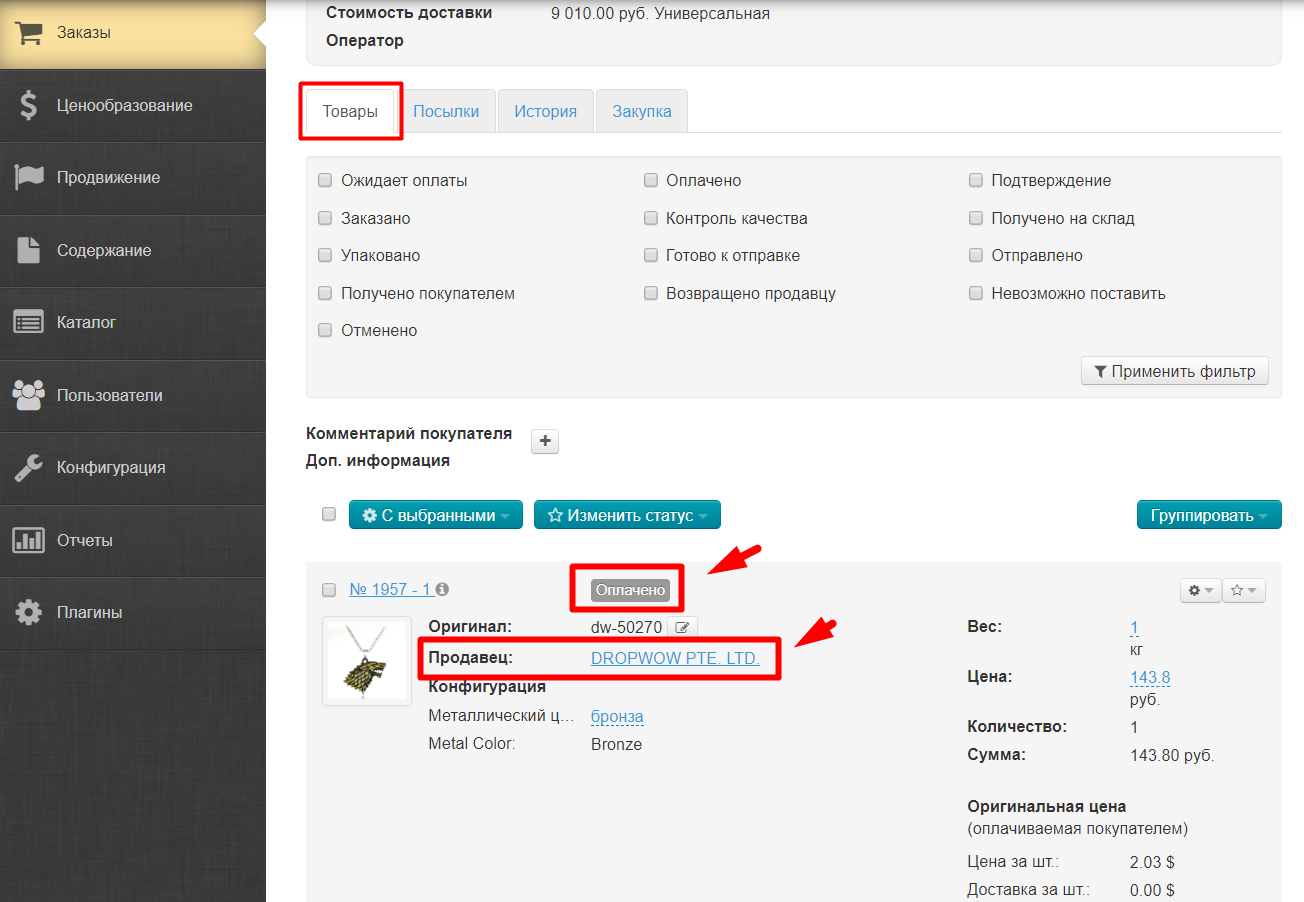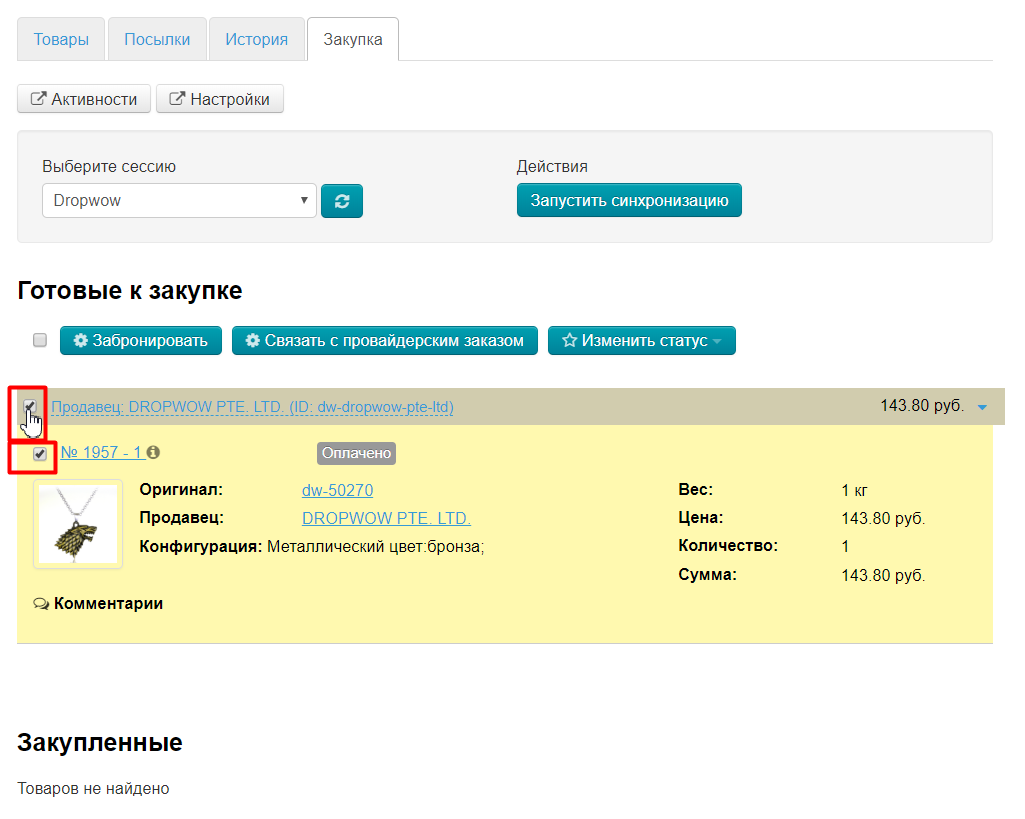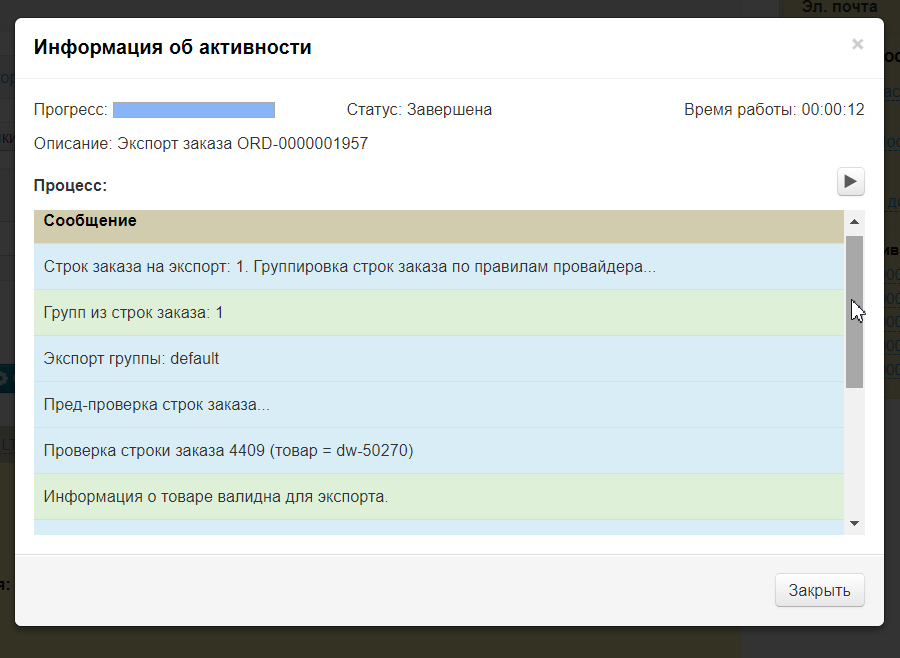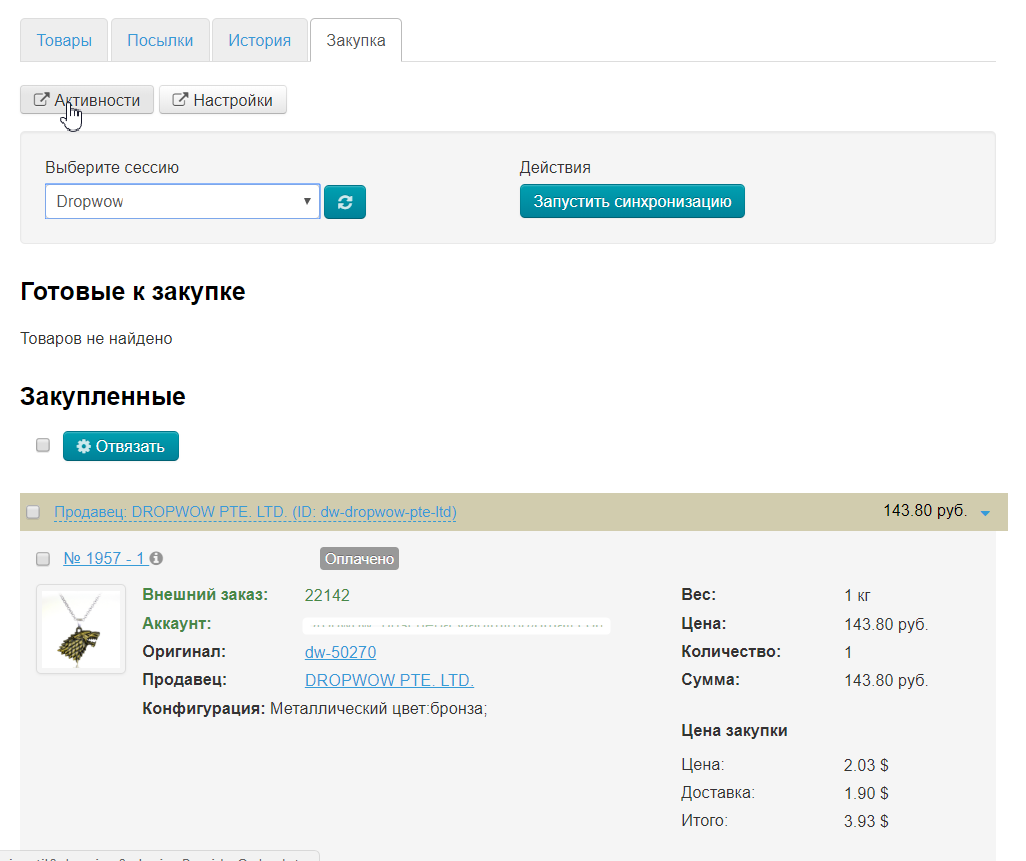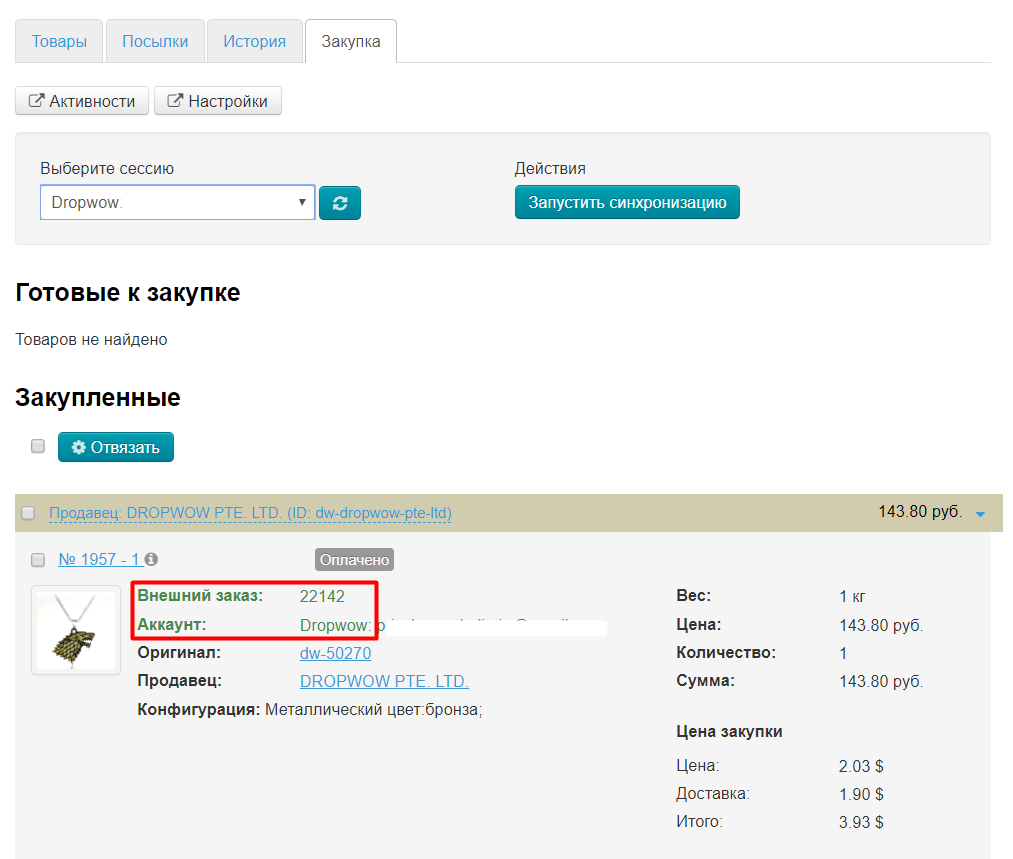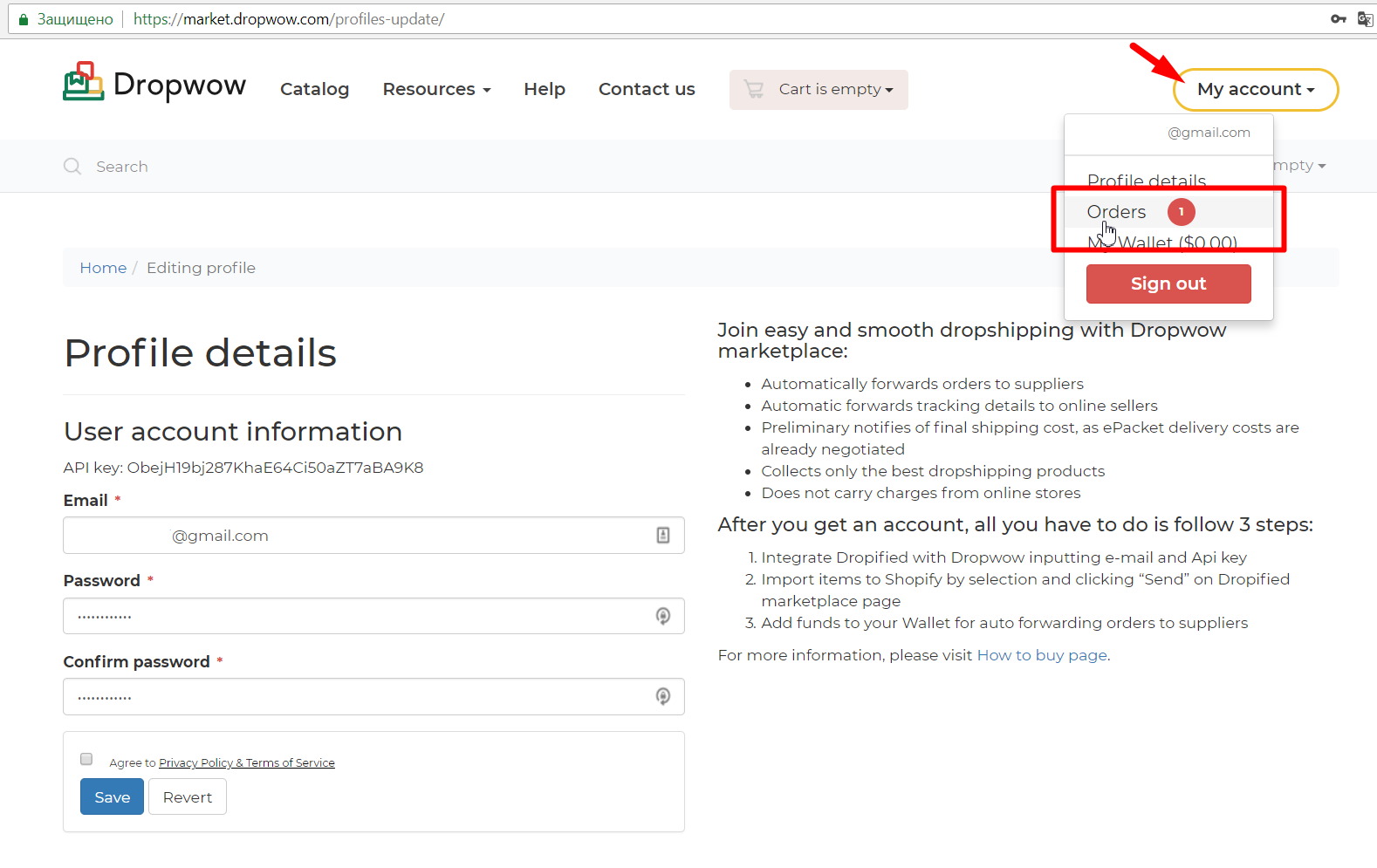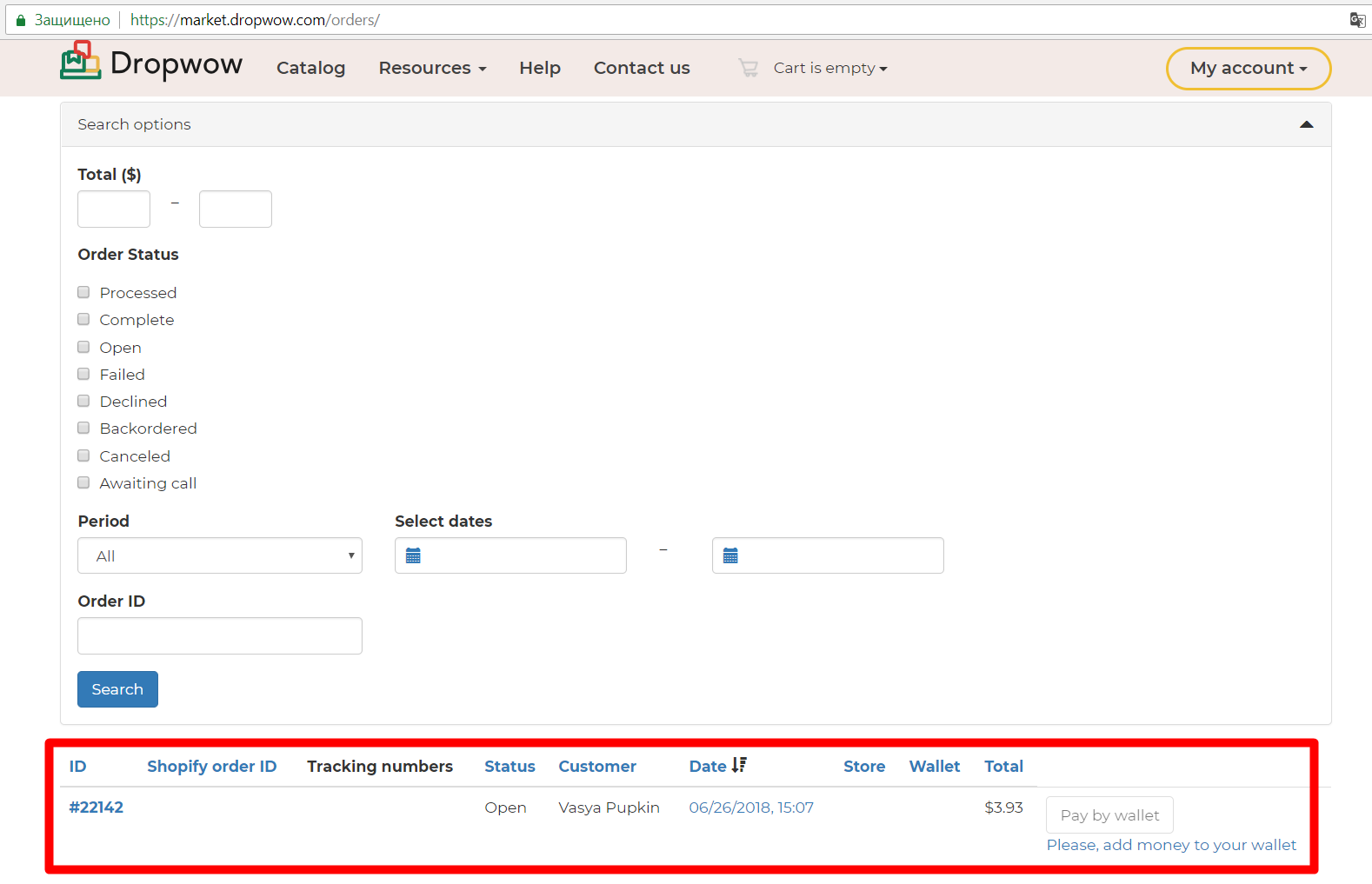...
После оплаты заказов покупателями, вы выкупаете товары, нажав в админке кнопку «Забронировать»:
Все денежные операции производятся на сайте Dropwow в вашем личном кабинете. Поэтому для выкупа вам необходимо зайти в ЛК Dropwow и оплатить товары.
...
Заходим в раздел «Заказы»:
Ищем заказы, которые были сделаны у товарного провайдера Dropwow. Чтобы облегчить задачу, в поле фильтров ищем строку Провайдер:
В выпадающем списке кликом мышки выбираем Dropwow:
Нажимаем кнопку «Применить», чтобы фильтр показал нам заказы:
Готово, интересующие нас заказы найдены, теперь выбираем заказ, который хотим отправить на закупку:
Кликаем по заказу мышкой:
Когда откроется детализация заказа, открываем вкладку «Закупка»:
На вкладке «Закупка» должны присутствовать товары в разделе «Готовы к закупке»:
Если товаров там нет, проверьте оплачены ли они и какой товарный провайдер указан:
Готовые к закупке товары можно отправлять в Dropwow. Для этого выделяем мышкой товары, которые хотим выкупить:
Когда все товары выбраны, нажимаем кнопку «Забронировать»:
После нажатия кнопки «Забронировать» появится окошко прогресса:
Закрытие окошка не влияет на процесс бронирования. Всё происходит в фоновом режиме, поэтому вы можете его закрыть. Просмотр в дальнейшем доступен на странице «Активность»:
Товар успешно забронирован, когда появились поля «Аккаунт» и «Внешний заказ», а также они перешли в раздел «Закупленные»:
После бронирования необходимо зайти в личный кабинет Dropwow где будет отображен заказ:
Необходимо отправить его на закупку. После клика по надписи Orders откроется список товаров, которые были добавлены из Коробки ОТ:
Далее необходимо пополнить кошелек и выкупить товары, которые вы добавили. После того, как товары будут куплены, статусы заказов Dropwow будут передаваться в Коробку ОТ для информирования покупателя о состоянии его заказа (работает только при включенной фоновой синхронизации).